Le thème traditionnel Ubuntu GTK a été autourpour toujours et c'est un peu daté. Le design est vieux, et même avec le thème 18.04 mis à jour, ce n’est pas le meilleur. C’est pourquoi, dans cet article, nous verrons comment passer à la fourchette moderne d’Ambiance: le thème Flattiance GTK.
Le thème Flattiance GTK est actuellement disponibleGithub et l’outil Git constituent le moyen privilégié de l’installer, car ils permettent de télécharger la dernière version du thème instantanément, au lieu d’avoir à tout télécharger manuellement.
Installer le thème Flattiance GTK
Pour commencer à utiliser le thème, vous devez télécharger et installer toutes les dépendances que Flattiance doit restituer correctement sous Linux.
Remarque: Flattiance est principalement un thème Ubuntu, mais cela ne signifie pas qu’il ne sera pas possible de l’utiliser également sur d’autres distributions Linux. Pour de meilleurs résultats, suivez la méthode d'installation de Git.
Installation via Git

Flattiance nécessite une compilation avant l’installation. Pour compiler, vous devez installer quelques packages importants. Ouvrez une fenêtre de terminal et entrez la commande suivante dans Ubuntu.
sudo apt install git inkscape libglib2.0-dev-bin git nodejs gtk2-engines-murrine gtk2-engines-pixbuf
N'oubliez pas que la liste complète des outils requisles dépendances pour Flattiance sont inconnues car le développeur ne l’indique pas sur Github. Si tel est le cas, n’essayez pas d’exécuter le script de construction. Au lieu de cela, installez le thème pré-construit déjà dans le référentiel Git.
Pour récupérer le dernier code de thème Flattiance, exécutez Git Clone
git clone https://github.com/IonicaBizau/Flattiance
en utilisant le CD commande, déplacez-vous vers le répertoire de thèmes Flattiance nouvellement créé.
cd Flattiance
Si vous souhaitez créer le thème à partir de zéro, exécutez la commande build.
./build
Si la construction réussit, elle sera automatiquementinstallez le thème et appliquez-le. Si cela échoue, vous devrez abandonner le processus de construction et installer les fichiers de thème inclus. Commencez par obtenir un shell root dans le terminal. Dans Ubuntu, il n’est pas possible d’utiliser su hors de la boîte, à des fins de sécurité. Au lieu de cela, vous aurez besoin de prendre racine avec sudo -s.
Gagner un shell racine, plutôt que d’utiliser individuellement sudo les commandes sont beaucoup plus efficaces. Il devrait également contourner les erreurs d'autorisation ennuyeuses.
sudo -s
Utilisation MV déplacer le sous-dossier du thème Flattiance vers le / usr / share / themes / zone du système de fichiers.
mv Flattiance /usr/share/themes/
Maintenant que Flattiance est au bon endroit, le thème est installé. En utilisant sortie, déconnectez-vous de la racine. Puis utilisez le rm commande pour supprimer tous les fichiers restants.
exit rm ~/Flattiance
Besoin de désinstaller le thème Flattiance? Exécuter le rm commander.
su rm -rf /usr/share/themes/Flattiance
Installer pour un utilisateur unique
Flattiance ne doit pas nécessairement être installé à l’échelle du système. Il est possible de l’activer pour un utilisateur à la fois. Pour ce faire, la première étape consiste à récupérer le code source comme vous le feriez normalement.
git clone https://github.com/IonicaBizau/Flattiance
Entrez le dossier de téléchargement avec CD.
cd Flattiance
Evitez l’outil de compilation et déplacez plutôt le thème pré-construit dans la ~ / .themes dossier.
mkdir -p ~/.themes mv Flattiance ~/.themes
Placer Flattiance dans ce répertoire, plutôt que dans le répertoire du thème du système, désigne uniquement les utilisateurs qui ont ce thème dans ~ / .themes peut l'utiliser. Répétez ce processus autant de fois que nécessaire pour l'activer pour plusieurs utilisateurs.
Remarque: désinstallez Flattiance avec rm.
rm -rf ~/.themes/Flattiance rm -rf ~/Flattiance
Installation via NPM
Une autre façon d'installer le Flattiance GTKthème est avec l'outil NodeJS NPM. Cette route est utile pour les utilisateurs d’Ubuntu qui n’aiment pas avoir à traiter avec Git. Pour l'installer, assurez-vous que vous avez la dernière version de NodeJS, ainsi que NPM, installée sur Ubuntu.
curl -sL https://deb.nodesource.com/setup_8.x | sudo -E bash - sudo apt-get install -y nodejs
Avec Node installé, utilisez l’outil de package NPM pour obtenir le dernier thème Flattiance sur Ubuntu.
npm install --global flattiance
Activer le thème Flattiance GTK
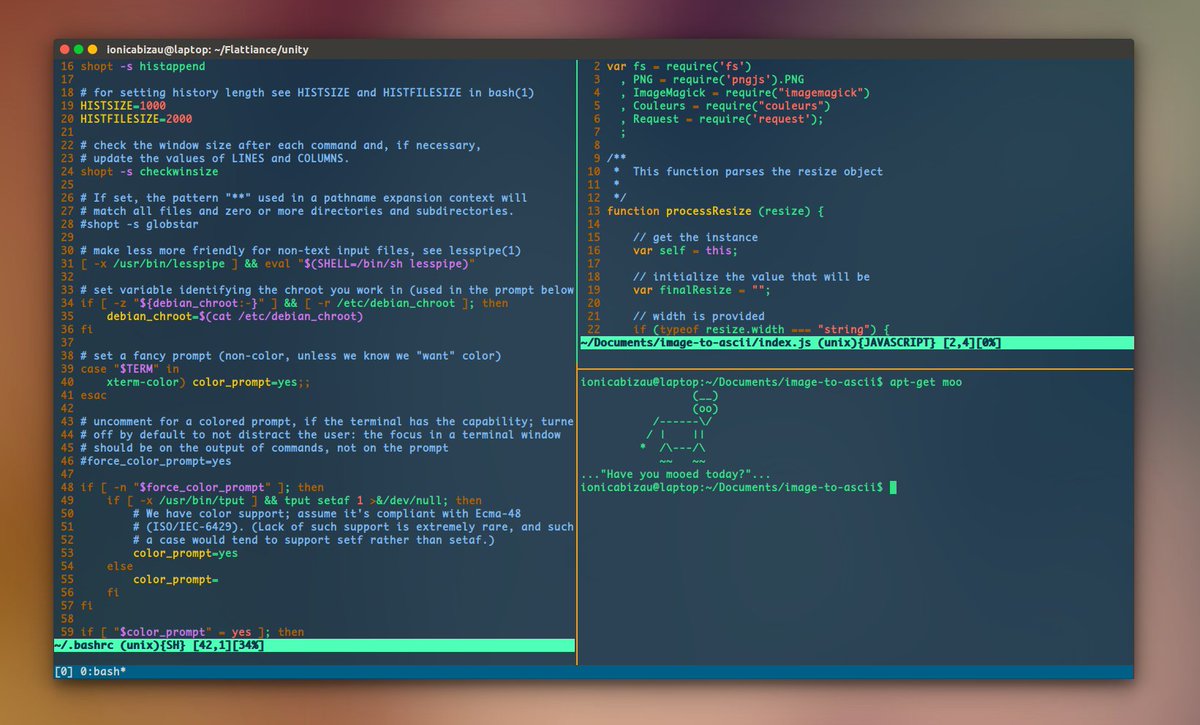
Le principal objectif de Flattiance est de remplacer UbuntuThème d'ambiance. C’est un an et était principalement axé sur Unity 7. Cela dit, cela fonctionnera également avec Gnome et d’autres ordinateurs de bureau GTK sur Ubuntu. Pour activer le thème sur Ubuntu, vous devez installer l’application Gnome Tweak Tool.
sudo apt install gnome-tweak-tool
Une fois installé, appuyez sur la touche Windows sur leclavier, tapez "Tweaks" et ouvrez le programme qui apparaît. À partir de là, vous devrez cliquer sur «Apparence». Regardez les options d’apparence et activez Flattiance.
Si vous utilisez toujours Unity 7, activez le thème dans le terminal avec:
gsettings set org.gnome.desktop.interface gtk-theme "Flattiance"
Activer Flattiance sur d'autres ordinateurs de bureau
Si vous aimez le look de ce thème et que vous êtesSi vous utilisez Ubuntu, mais pas le bureau principal, vous pourrez toujours activer ce thème. Comme ce thème est basé sur GTK, Flattiance devrait parfaitement fonctionner sur Ubuntu Mate, Xubuntu, Lubuntu et Ubuntu Budgie.
Consultez nos guides détaillés sur les ordinateurs de bureau ci-dessous:
- Cannelle
- Coquille de gnome
- LXDE
- Camarade
- Budgie
- XFCE4



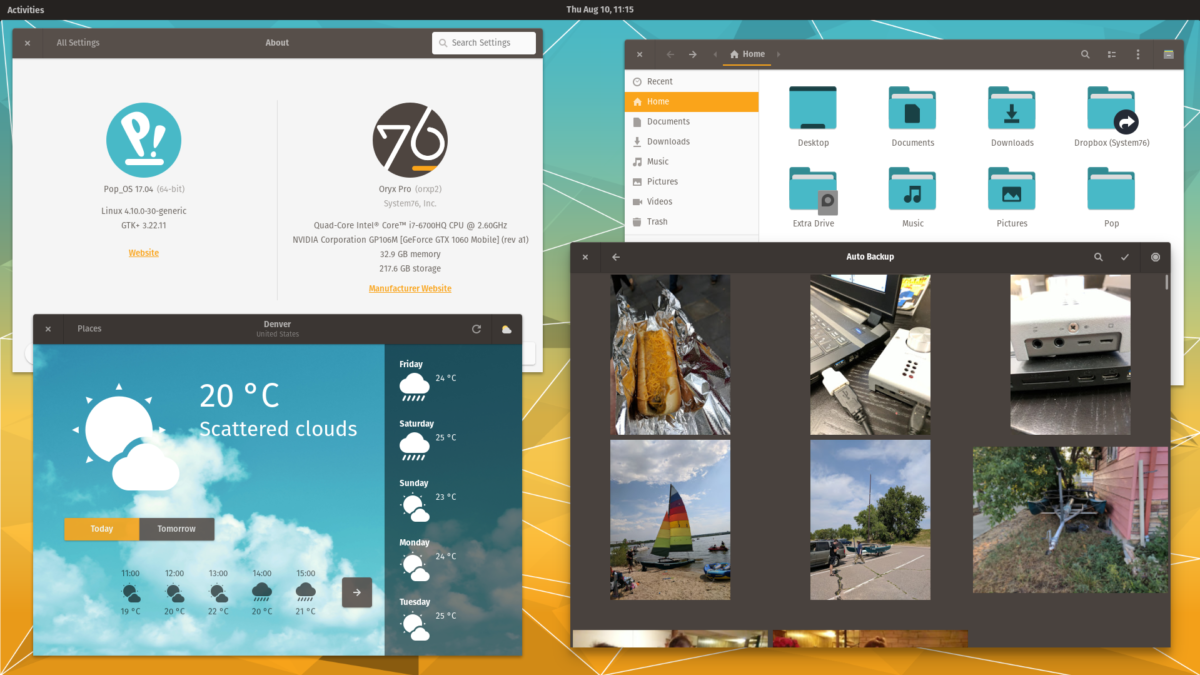


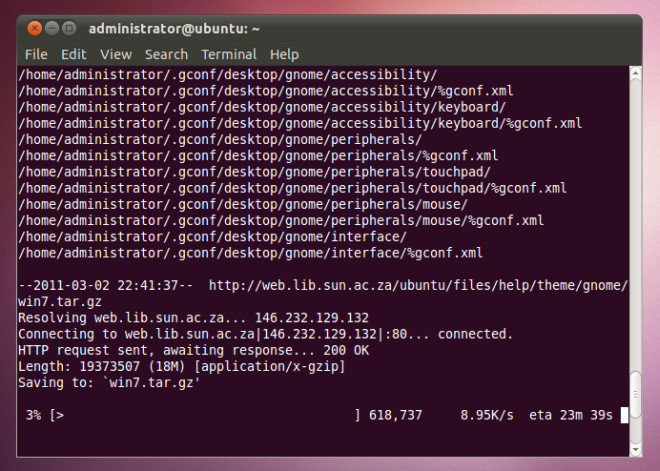




commentaires